PowerPoint til internettet leveres med temaer – sæt af professionelt designede layouts, skrifttyper og farver. Når du har valgt et tema, følger alle dine slides det udseende.
Vælg et tema, når du opretter en ny præsentation
Du kan hurtigt anvende et tema, når du starter en ny præsentation:
-
Klik på Ny under fanen Filer.
-
Vælge et tema.
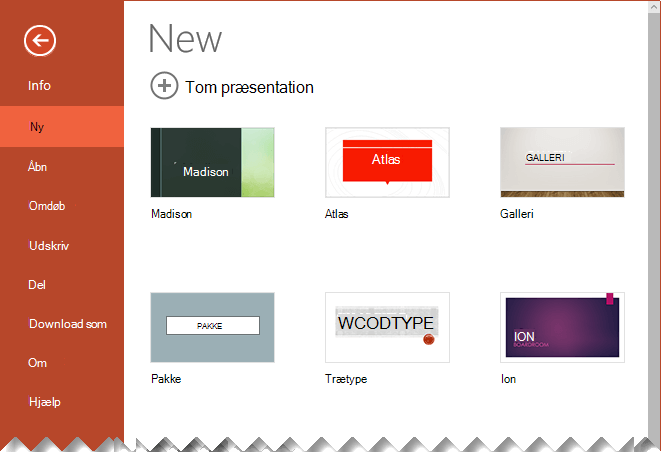
Ændre temadesignet eller farven på en eksisterende præsentation
-
Vælg et tema under fanen Design.
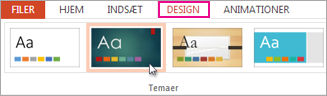
-
Vælg mellem en af de fire farvevariationer for det pågældende tema.
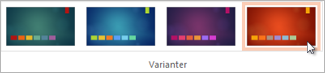
Start med en tom præsentation
Hvis du vil have en tom hvid præsentation til at starte med, skal du oprette en Tom præsentation.
-
Klik på Ny under fanen Filer.
-
Vælg Tom præsentation.
En ny præsentation åbnes med en hvid baggrund.
Ændre et farverigt tema til et tomt tema
Hver præsentation har et tema, men du kan gøre dit tomt ved at vælge Office-temaet.
-
På fanen Design i gruppen Temaer skal du vælge det første tema øverst til venstre i galleriet, Office-tema.
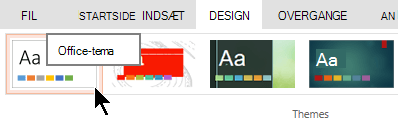
Brugerdefinerede temaer
PowerPoint til internettet giver ikke mulighed for at gemme et brugerdefineret tema. Hvis du gerne vil have, at denne funktion føjes til PowerPoint til internettet, kan du fortælle os det ved at give os feedback. For yderligere oplysninger se Hvordan giver jeg feedback om Microsoft Office?.
Skift baggrunden på dine slides
Du kan blot ændre din slidebaggrund uden at bruge et tema. Du kan finde flere oplysninger under Ændre baggrunden på dine slides.
Vil du anvende et tema på én slide?
Temaer gælder for alle slides i en præsentation. Men hvis du er Microsoft 365 virksomhedsabonnent, kan du bruge Designer til at få designforslag til individuelle slides, mens du arbejder med en tom præsentation. Du kan finde flere oplysninger i Create professionelle slidelayout med PowerPoint-Designer.










